8
Ngoài những font chữ có sẵn trên Canva, người dùng có thể thêm những font chữ mới để thiết kế của mình trở nên độc đáo hơn. Bài viết này sẽ hướng dẫn thêm font chữ vào Canva nhanh chóng trong bài viết dưới đây!
![]()
Hướng dẫn thêm font chữ vào Canva
1. Hướng dẫn thêm font chữ vào Canva
Bước 1: Vào trang web Canva và đăng nhập vào tài khoản của bạn.
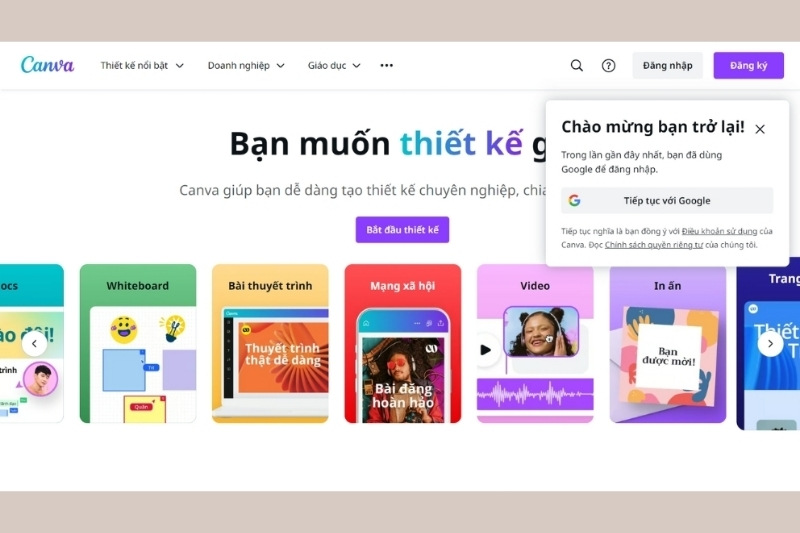
Đăng nhập tài khoản Canva
Bước 2: Tạo một thiết kế mới hoặc mở dự án thiết kế hiện tại của bạn.
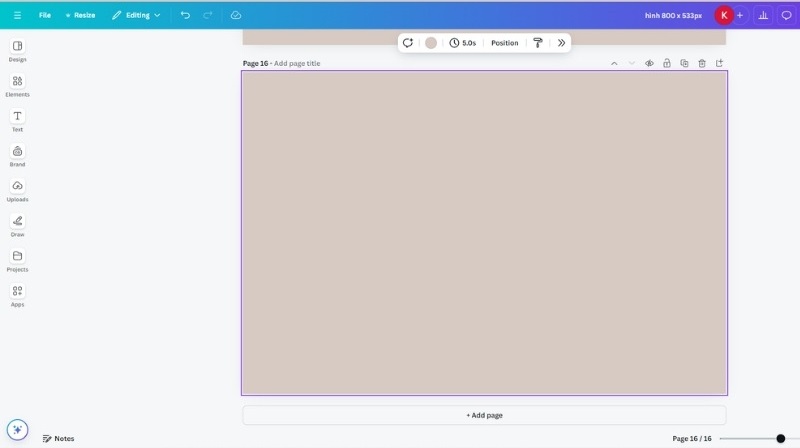
Tạo một thiết kế mới
Bước 3: Nhấp vào mục “Văn bản” (Text) ở bên trái màn hình và chọn một tùy chọn để thêm hộp văn bản mới.
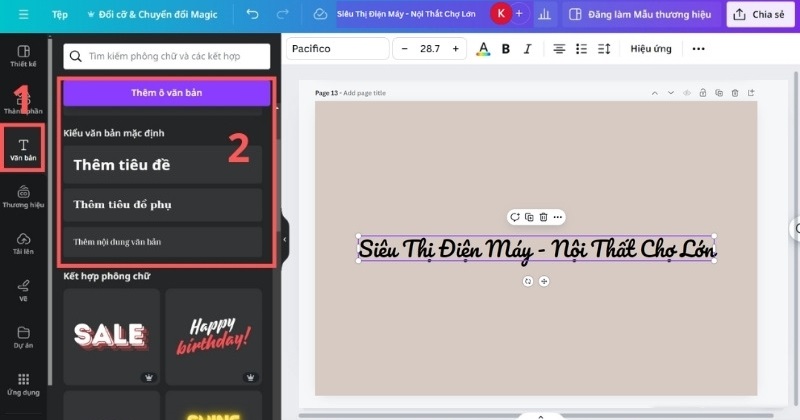
Thêm văn bản
Mẹo: Bạn có thể nhấn phím “T” trên bàn phím để nhanh chóng thêm hộp văn bản.
Bước 4: Nếu bạn đã có văn bản trong thiết kế, hãy nhấp chọn văn bản đó. Sau đó, trong thanh công cụ chỉnh sửa văn bản, chọn ô “Phông chữ” (Font) và nhấp vào “Tải lên phông chữ.” (Upload a font).
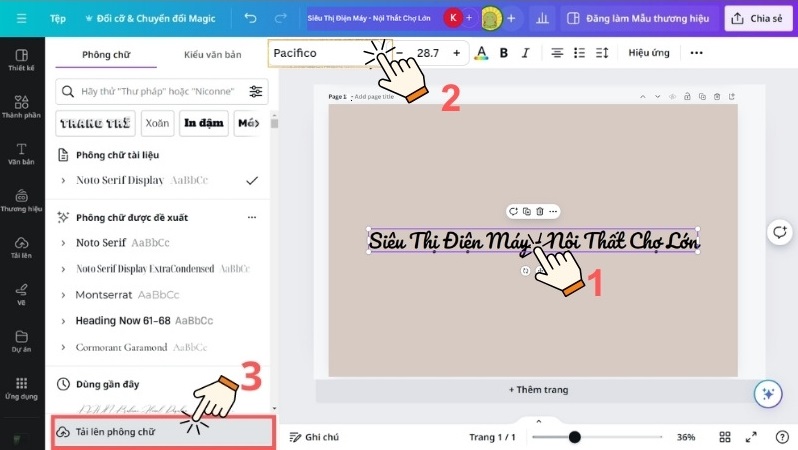
Tải lên phông chữ mới
Bước 5: Chọn tệp font chữ từ máy tính của bạn và xác nhận rằng bạn có quyền sử dụng font đó. Đợi cho đến khi tệp được tải lên hoàn tất.
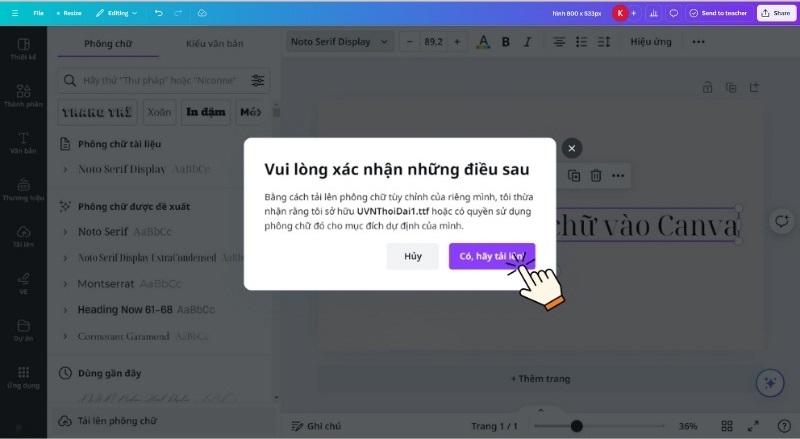
Xác nhận tải lên font chữ mới
Bước 6: Trong danh sách font chữ, cuộn xuống và tìm mục “Phông chữ đã tải lên.” Chọn font chữ bạn vừa tải lên để sử dụng trong thiết kế của bạn.

Chọn phông chữ vừa tải lên
Mẹo: Bạn có thể tìm kiếm nhanh font chữ mới bằng cách gõ tên hoặc từ khóa liên quan vào thanh tìm kiếm.
>>Xem thêm: Hướng dẫn làm poster trên Canva dễ dàng và nhanh chóng
2. Hướng dẫn sử dụng in đậm và in nghiêng trên phông chữ đã tải lên
- Tải lên đủ kiểu phông chữ: Để sử dụng phông chữ in đậm hoặc in nghiêng, bạn phải tải lên cả tệp phông chữ thông thường và tệp phông chữ in đậm hoặc in nghiêng. Mỗi họ phông chữ có thể có tối đa 18 kiểu.
- Kích hoạt nút “B” và “I”: Nút “B” (in đậm) và “I” (in nghiêng) sẽ bị xám nếu bạn chỉ tải lên phiên bản phông chữ thông thường mà không có phiên bản in đậm hoặc in nghiêng.
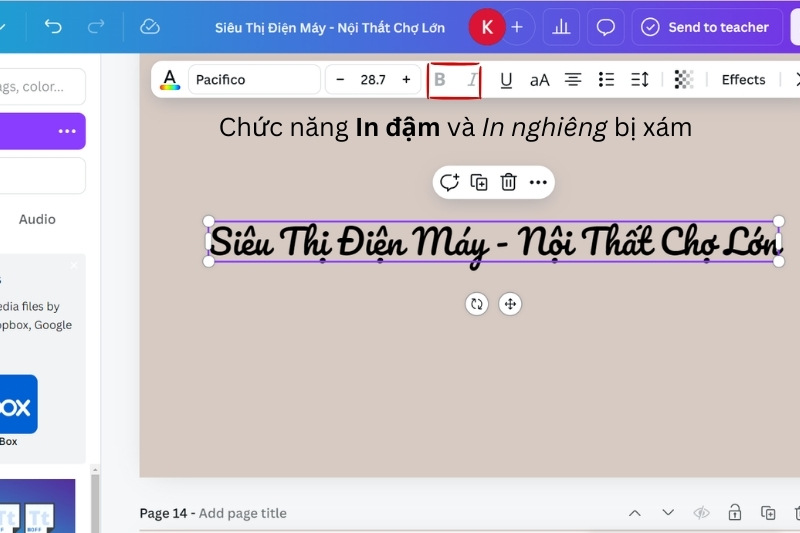
Chức năng in đậm và in nghiêng bị xám
- Cập nhật phông chữ cũ: Nếu bạn đã tải phông chữ lên trước tháng 7 năm 2023, bạn cần tải lại phông chữ cùng với các kiểu bổ sung để phông chữ được nhóm tự động.
- Cập nhật thiết kế: Các thiết kế sử dụng phiên bản phông chữ cũ cần được cập nhật với phiên bản mới hơn.
- Phông chữ “cô đọng”: Phông chữ kiểu “cô đọng” phải được tải lên riêng biệt.
- Không hỗ trợ phông chữ thay đổi: Canva không hỗ trợ các phông chữ có thể thay đổi.
3. Hướng dẫn xóa phông chữ trong Bộ Thương Hiệu
- Từ bảng bên của trang chủ, nhấp vào Thương hiệu (Brand Kit).
- Nhấp vào thẻ Bộ thương hiệu. Nếu bạn có nhiều Bộ thương hiệu, hãy chọn một Bộ để tùy chỉnh.
- Cuộn xuống phần Phông chữ (Fonts). Tìm phông chữ bạn muốn xóa. Nếu bạn không thể tìm thấy phông chữ, hãy chọn Quản lý phông chữ đã tải lên.
- Nhấp vào biểu tượng Thùng rác bên cạnh phông chữ. Một lời nhắc sẽ xuất hiện để xác nhận việc xóa.
- Nhấp vào xóa phông vĩnh viễn để hoàn tất việc xóa.
4. Lưu ý khi thêm font chữ vào Canva
- Để thêm font chữ vào Canva, bạn cần có tài khoản Canva Pro, Canva Đội nhóm hoặc Canva Giáo dục. Tính năng này không khả dụng cho tài khoản Canva Miễn phí.
- Bạn chỉ có thể thêm font chữ qua phiên bản website của Canva. Khi thêm thành công, font chữ mới sẽ tự động đồng bộ với các phiên bản Canva trên máy tính và điện thoại, miễn là bạn đăng nhập cùng một tài khoản trên các thiết bị này.
- Font chữ bạn thêm vào có thể gặp lỗi mất chữ cái hoặc không hiển thị đúng định dạng khi sử dụng trong thiết kế. Điều này có thể do font chữ không tương thích với Canva. Nếu gặp vấn đề này, bạn cần thử sử dụng một font chữ khác.
- Canva hỗ trợ các tệp font chữ có định dạng OTF, TTF hoặc WOFF. Đảm bảo rằng tệp font chữ của bạn được cấp phép để nhúng.

Các định dạng font chữ được Canva hỗ trợ
5. Một số font chữ tiếng Việt miễn phí trên Canva
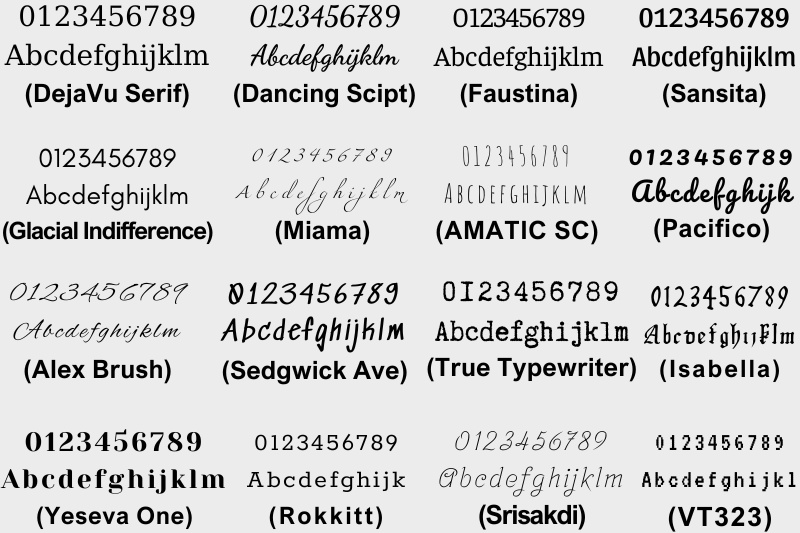
Một số font chữ tiếng Việt miễn phí trên Canva
>>Xem thêm: Điểm qua 3 cách thay đổi đối tượng trong ảnh bằng Canva đơn giản mà bạn nên biết
Kết: Vừa rồi là hướng dẫn thêm font chữ vào Canva từ Siêu Thị Điện Máy – Nội Thất Chợ Lớn và những chức năng liên quan đến font chữ trong Canva. Hy vọng sau khi tham khảo bài viết này, bạn sẽ sử dụng Canva thành thạo và hiệu quả hơn.
Mua smart phone giá rẻ tại Siêu Thị Điện Máy – Nội Thất Chợ Lớn
Siêu Thị Điện Máy – Nội Thất Chợ Lớn là địa chỉ đáng tin cậy cho những ai muốn mua điện thoại di động. Tại đây quy tụ những dòng smart phone nổi bật hiện nay như: iPhone, Samsung, OPPO, Vivo, Xiaomi… tất cả đều đảm bảo chính hãng 100% với mức giá khuyến mãi hấp dẫn và nhiều phần quà tặng giá trị tại chuỗi hệ thống Siêu Thị Điện Máy – Nội Thất Chợ Lớn trên toàn quốc.
Tham khảo thêm một số mẫu điện thoại di động Samsung chính hãng cực Hot sale to tại Siêu Thị Điện Máy – Nội Thất Chợ Lớn:
Nguồn: Điện máy chợ lớn